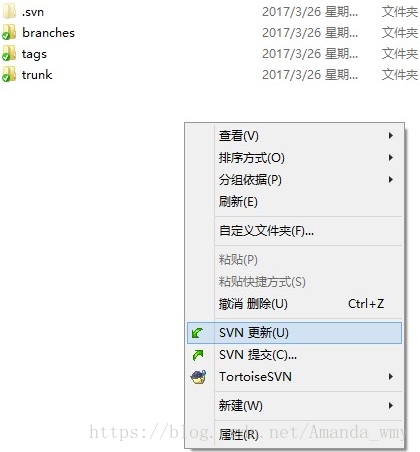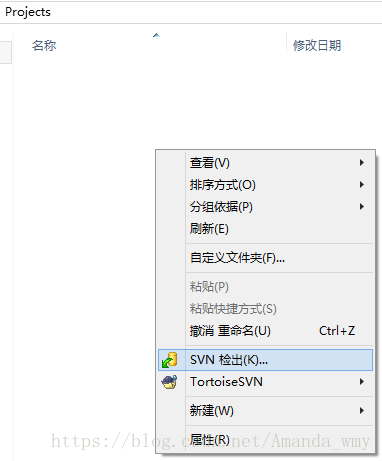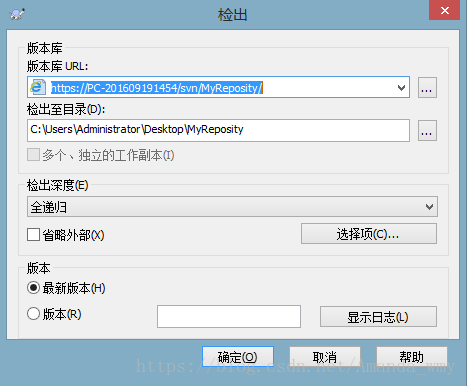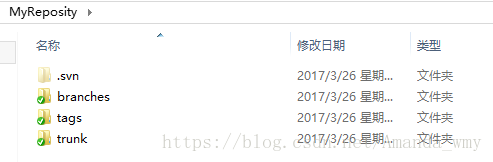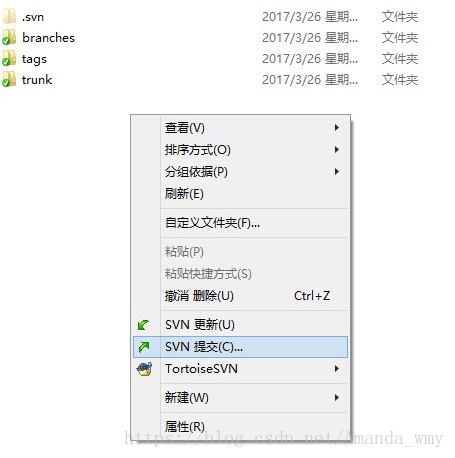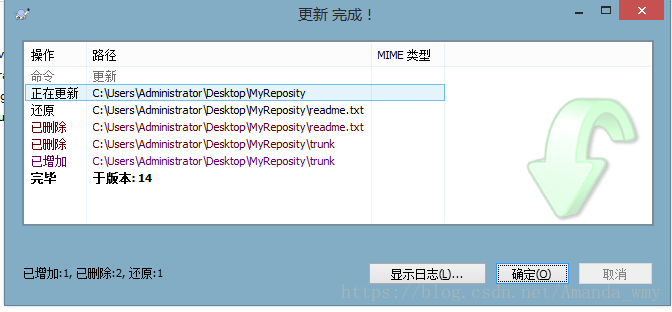Svn客户端安装与使用(二)
- SVN客户端安装
- SVN客户端的配置
这里要特别声明一下——SVN客户端不是指一个桌面应用程序,而是集成到系统的右键菜单中的插件。因此使用客户端向资源库下载项目资源、提交项目资源等都是通过右键菜单来完成的
在桌面空白处右键
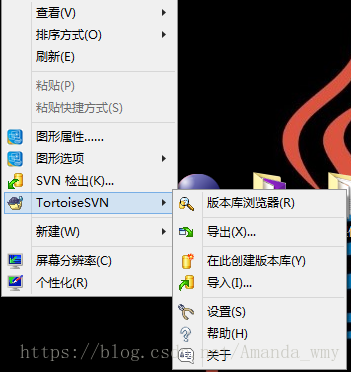
选择 设置 ,打开设置面板:
可以设置语言:
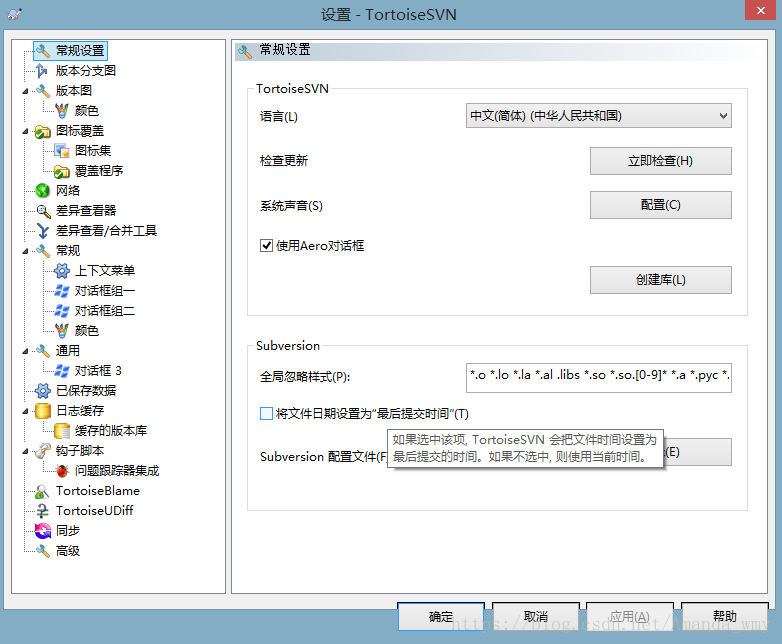
也可以设置 项目资源的图标,通过不同图标来指示下载到本地的项目资源文件发生了什么变化,比如:修改、新增、删除等等
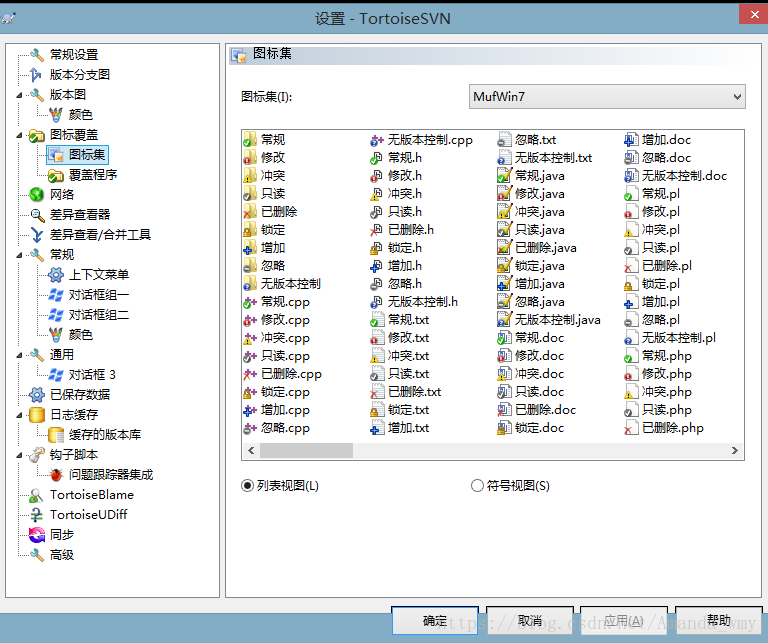
- 从SVN服务器下载项目:
在你的本地项目文件夹或随便一个地方,右键空白处弹出菜单,选择 SVN检出:
然后,通过从SVN服务端获取的 资源库URL+具体的项目文件夹名 下载相应项目,并可以知道下载项目的保存位置
- 对项目的修改与提交
- 把项目下载到本机后,其实就是一个普通的项目文件而已,你可以在里面添加文件、修改文件、删除文件等等
- 提交修改, 在项目文件空白处右键,选择 SVN提交
然后,输入 本次提交的版本更新信息(所作修改的注释)、勾选要提交的操作内容,点击 确定,即可把本机项目提交到SVN服务器资源库,覆盖掉资源库项目从而实现更新
- 把项目下载到本机后,其实就是一个普通的项目文件而已,你可以在里面添加文件、修改文件、删除文件等等
(如果发生提交冲突,即两人都提交修改,后提交者由于版本落后会提交失败。这时可以先把自己的项目备份,然后从服务端下载最新的项目(下面有讲SVN更新),再把自己的项目覆盖到本地项目文件夹,最后SVN提交即可成功提交).(SVN不提供历史版本功能,所以项目被覆盖后就找不回来了,所以切记备份。如果需要历史版本的保存功能,推荐使用Git)
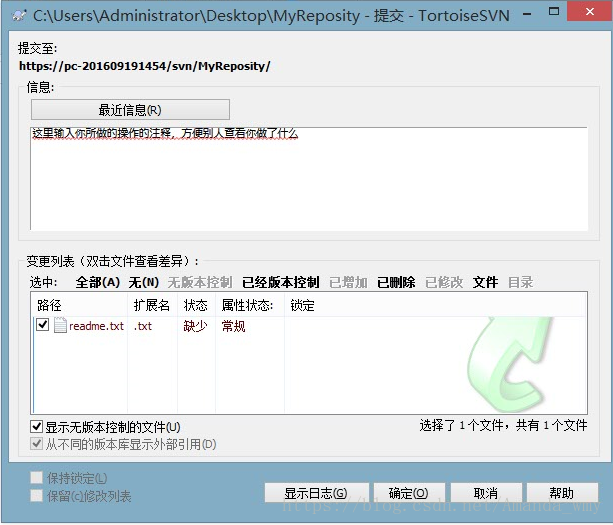
3. SVN更新:
如果别人修改了SVN服务端资源库上的项目,你想下载最新的项目,则在 本机项目文件空白处单击鼠标右键,选择 SVN更新 ,即可自动完成下载,并会提示所作的更新有哪些。注意:在原项目文件夹内选择SVN更新的话,会自动覆盖掉原有内容。建议:先备份,再更新,防止自己本来的项目内容丢失。